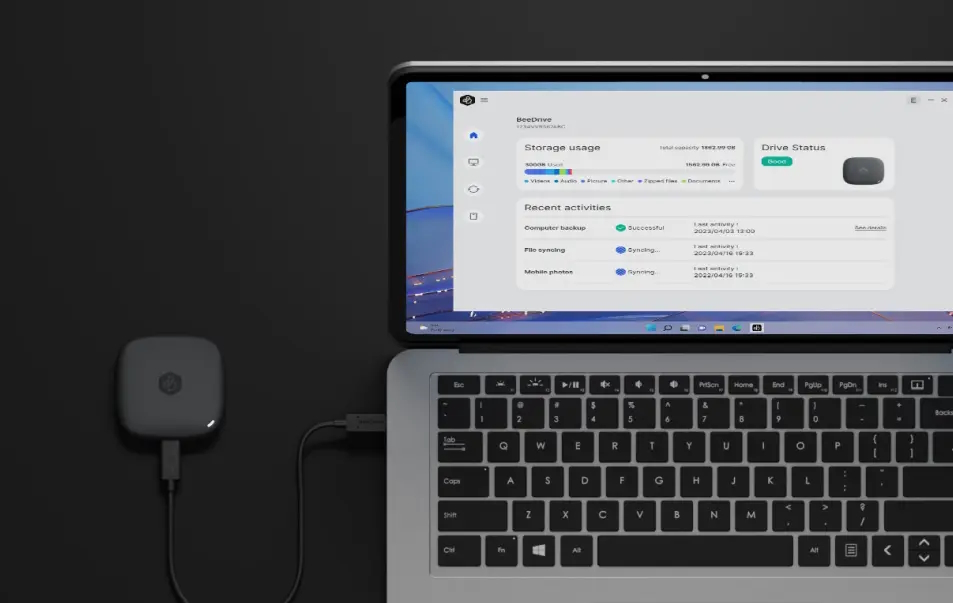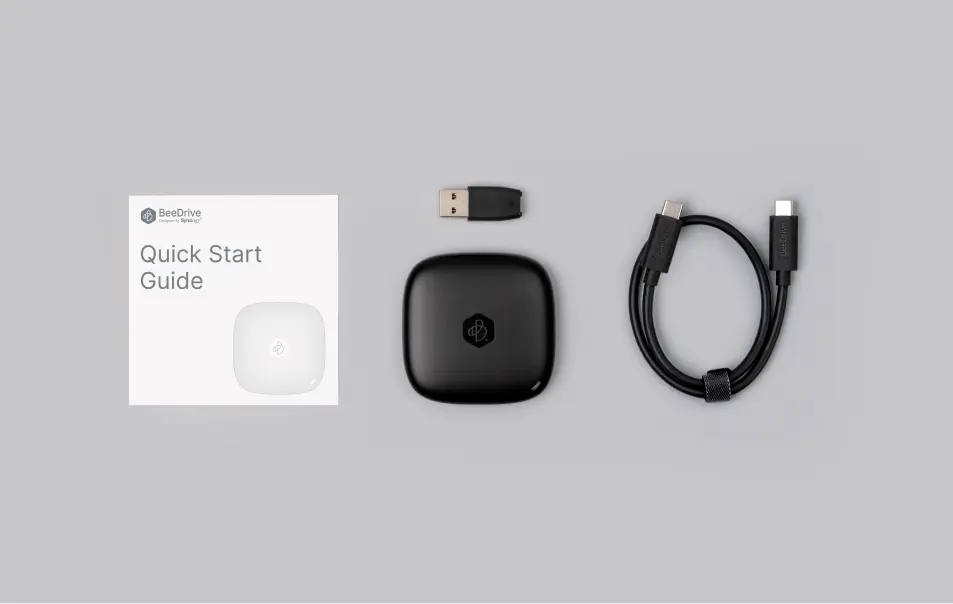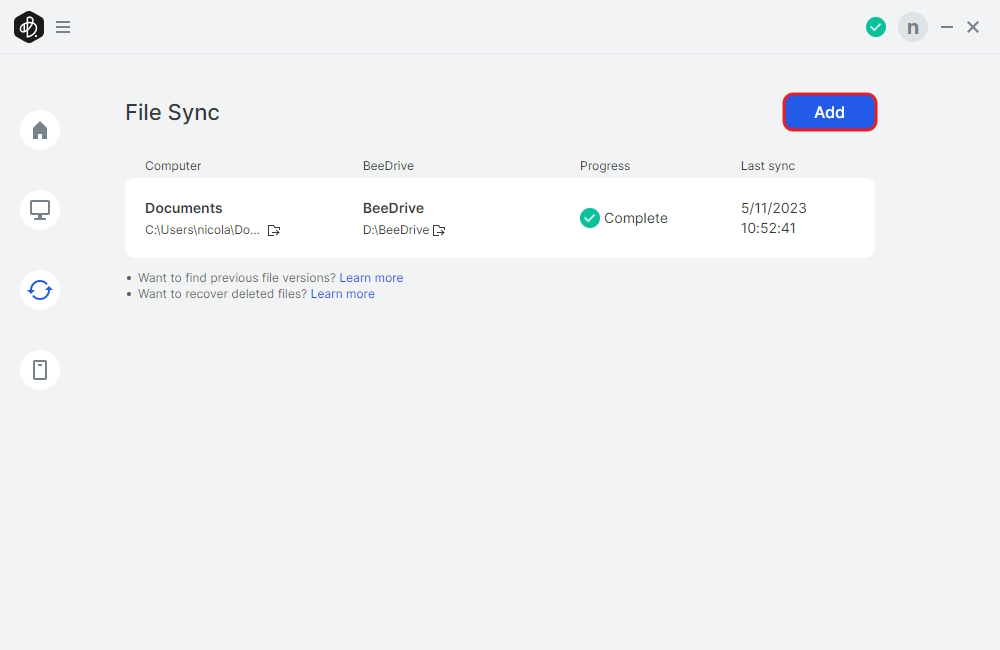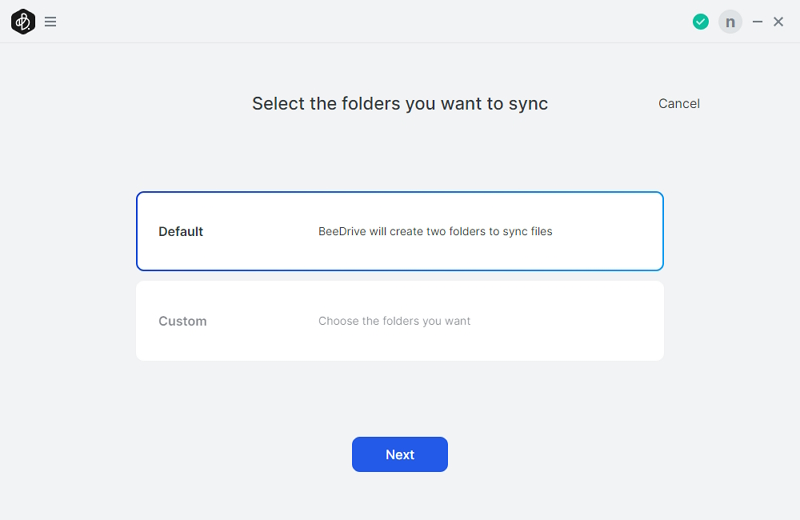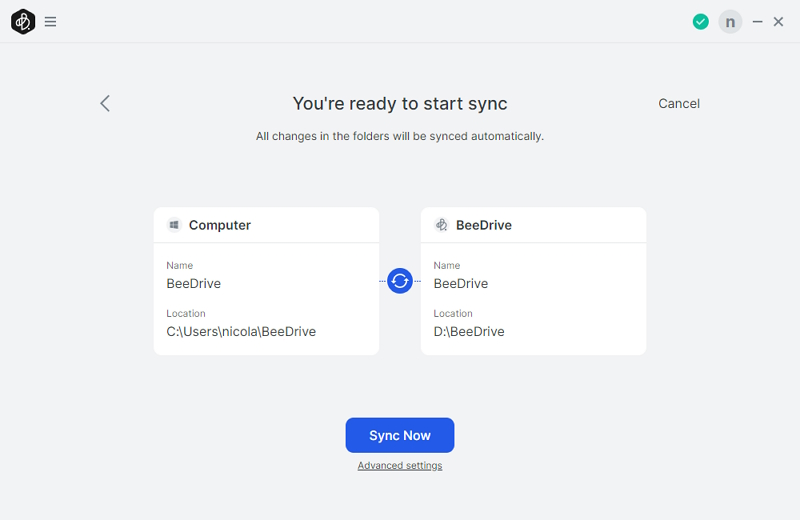Vue lecture
Meta va commencer à utiliser vos données pour entraîner son IA : comment s’y opposer ?

Rejoignez-nous de 17 à 19h, un mercredi sur deux, pour l’émission UNLOCK produite par Frandroid et Numerama ! Actus tech, interviews, astuces et analyses… On se retrouve en direct sur Twitch ou en rediffusion sur YouTube !

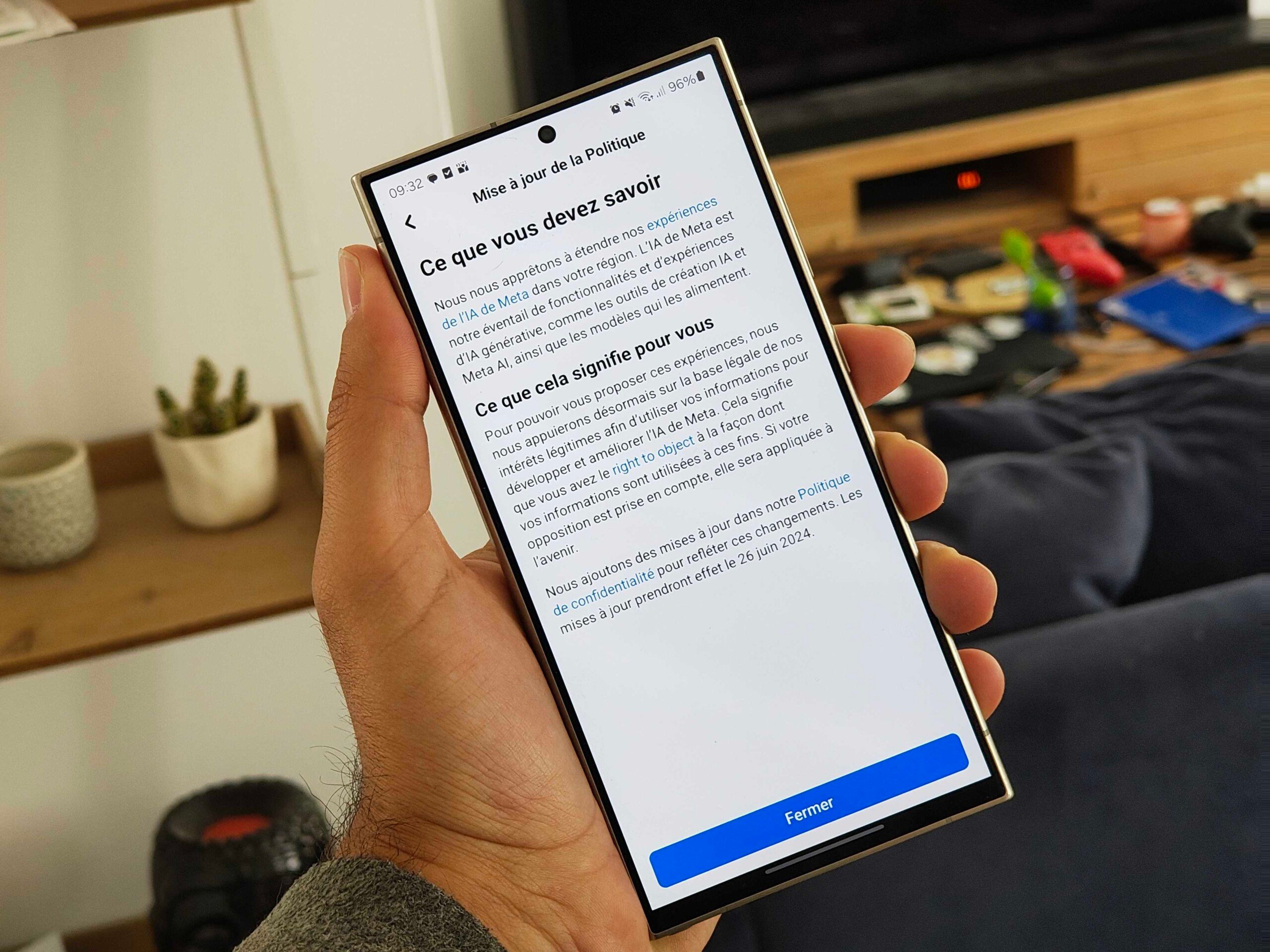
Un algorithme pour deviner qui tuera demain : l’incroyable projet secret du Royaume-Uni

Nouvelle fonction activée : ChatGPT devient un peu plus personnel avec vous
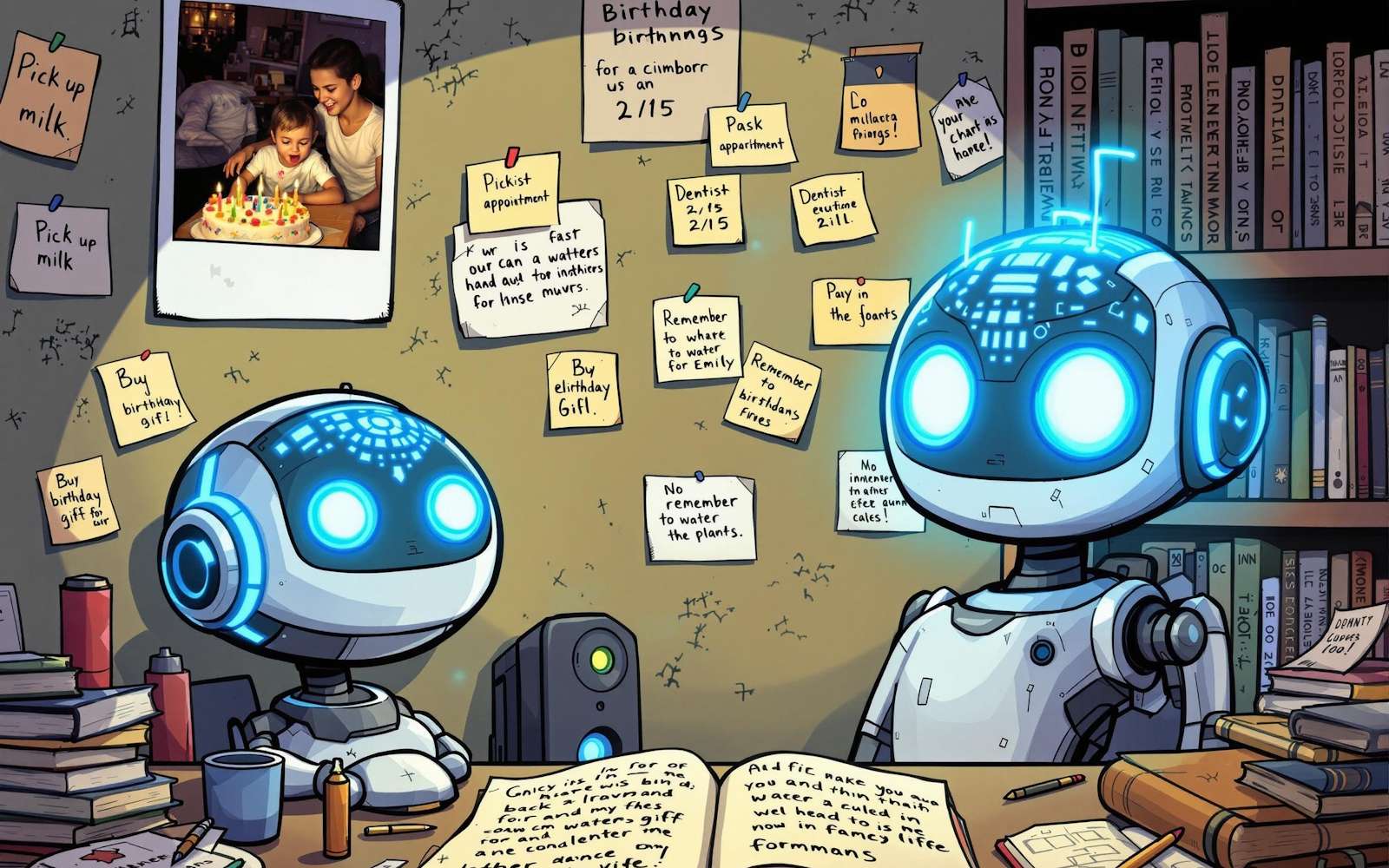
Pourquoi choisir un VPN premium plutôt qu’un VPN gratuit en 2025 ? [Sponso]

Rendez-vous un mercredi sur deux sur Twitch, de 18h à 20h, pour suivre en direct l’émission SURVOLTÉS produite par Frandroid. Voiture électrique, vélo électrique, avis d’expert, jeux ou bien témoignages, il y en a pour tous les goûts !
![Pourquoi choisir un VPN premium plutôt qu’un VPN gratuit en 2025 ? [Sponso]](https://images.frandroid.com/wp-content/uploads/2025/04/numerama-illustration-of-a-computer-setup-with-a-red-shield-o-60ec4af6-782d-4ca0-a4f2-896f6a9d88bf-0.jpg)
![Pourquoi choisir un VPN premium plutôt qu’un VPN gratuit en 2025 ? [Sponso]](https://images.frandroid.com/wp-content/uploads/2025/04/protocoles-expressvpn.jpg)
![Pourquoi choisir un VPN premium plutôt qu’un VPN gratuit en 2025 ? [Sponso]](https://images.frandroid.com/wp-content/uploads/2020/06/expressvpn-app-mobile-2021-scaled.jpg)
![Pourquoi choisir un VPN premium plutôt qu’un VPN gratuit en 2025 ? [Sponso]](https://images.frandroid.com/wp-content/uploads/2025/04/free-vs-expressvpn-2.jpg)
![Pourquoi choisir un VPN premium plutôt qu’un VPN gratuit en 2025 ? [Sponso]](https://images.frandroid.com/wp-content/uploads/2025/04/capture-decran-2025-04-09-a-152244.jpg)
Google disait que c’était « inacceptable »… mais autorise à nouveau le fingerprinting
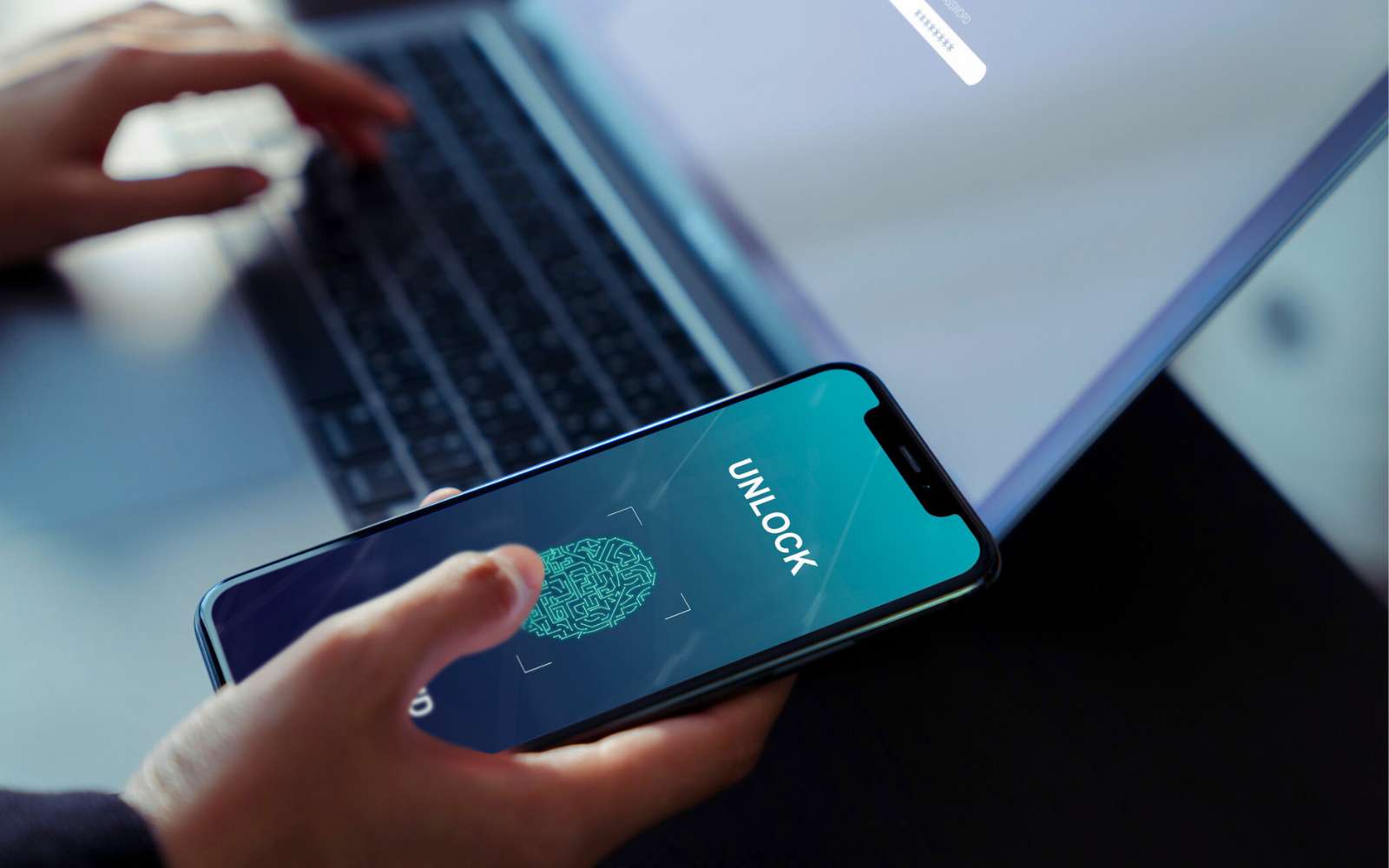
Lanceur d'alerte ? Comment divulguer des informations sans vous faire repérer
Vous le savez peut-être, le logiciel de communications chiffrées, Signal, utilise un protocole (anciennement TextSecure) basé sur une cryptographie à courbe elliptique Curve25519, HMAC-SHA256 et AES-256. C’est censé être bien sécurisé mais est-ce vraiment suffisant pour protéger un lanceur d’alerte face aux capacités de surveillance moderne ? Et bien probablement pas si votre “adversaire” dispose de ressources gouvernementales.
Donc si vous faites partie de ces techniciens, ingénieurs ou passionnés qui veulent comprendre les mécanismes réels de sécurité, et pas juste suivre des conseils simplistes, je vous propose qu’on plonge ensemble dans l’art subtil de la communication sécurisée.

WhatsApp teste une option pour empêcher l’export des discussions
WhatsApp teste actuellement une nouvelle fonctionnalité destinée à mieux protéger les conversations entre utilisateurs. Disponible dans une version bêta récente pour iOS, cette option, baptisée « Confidentialité avancée des discussions », permet de limiter la diffusion des conversations en dehors de l’application. Une fois activée, l’option empêche les autres membres …
Aimez KultureGeek sur Facebook, et suivez-nous sur Twitter
N'oubliez pas de télécharger notre Application gratuite iAddict pour iPhone et iPad (lien App Store)
L’article WhatsApp teste une option pour empêcher l’export des discussions est apparu en premier sur KultureGeek.
Un pirate vient de spoofer votre numéro personnel, « Non mais allô quoi ! »
Votre récapitulatif cybersécurité ZATAZ – Semaine du 29 mars 2025
Une faille 0-Click dans WhatsApp exploitée pour installer le logiciel espion Graphite
L’ingénierie sociale : l’arme silencieuse des cybercriminels
Fuite de données sur bounty.chat : 560 000 utilisateurs exposés
CLIPPER CHIP is back ? Vers la fin du chiffrement et un risque majeur pour la cybersécurité
BeeDrive de Synology : le hub de sauvegarde personnel compact et polyvalent 💻📱⭐
Vous cherchez un moyen simple, pratique et sécurisé de sauvegarder les données de votre ordinateur et votre smartphone ? Découvrez le BeeDrive de Synology, le disque de stockage externe compact qui révolutionne la façon dont vous sauvegardez et synchronisez vos données au quotidien.
Avec le BeeDrive, dites adieu aux soucis liés au stockage cloud payant et à la complexité des solutions de sauvegarde traditionnelles. Grâce à son design portable et à son application intuitive, vous pouvez :
 Sauvegarder en temps réel des dossiers importants depuis vos ordinateurs
Sauvegarder en temps réel des dossiers importants depuis vos ordinateurs Synchroniser automatiquement vos fichiers entre différents appareils
Synchroniser automatiquement vos fichiers entre différents appareils Effectuer des sauvegardes sans fil de vos photos et vidéos depuis votre smartphone
Effectuer des sauvegardes sans fil de vos photos et vidéos depuis votre smartphone Transférer instantanément du contenu de votre mobile vers votre ordinateur
Transférer instantanément du contenu de votre mobile vers votre ordinateur
Que vous soyez un particulier soucieux de préserver vos souvenirs familiaux ou un professionnel à la recherche d’une solution de stockage fiable, le BeeDrive est sans doute la réponse à vos besoins.
Toutes vos données sont stockées localement sur le disque, garantissant une confidentialité totale sans accès tiers indésirable. Avec ses performances rapides, sa mobilité et son absence de frais récurrents, le BeeDrive de Synology est l’allié idéal pour une expérience de sauvegarde simplifiée au quotidien.
Comment fonctionne le BeeDrive : plus qu’un simple disque dur externe
Au premier abord, le BeeDrive de Synology peut ressembler à un disque dur externe classique que l’on branche sur un ordinateur. Cependant, c’est bien plus que cela ! Le véritable atout du BeeDrive réside dans son application logicielle dédiée qui offre des fonctionnalités avancées de sauvegarde, de synchronisation et de transfert de fichiers entre différents appareils.
Contrairement à un simple disque USB où vous devez manuellement copier/coller ou glisser/déposer vos fichiers, le BeeDrive automatise et simplifie grandement ces tâches grâce à son écosystème logiciel intuitif.
Synchronisation transparente en arrière-plan
Lors de la première utilisation, vous installez l’application BeeDrive Desktop sur votre ordinateur. Celle-ci vous permet de sélectionner les dossiers spécifiques (documents, photos, vidéos, etc.) que vous souhaitez sauvegarder et synchroniser sur le BeeDrive.
Dès que vous branchez le BeeDrive à votre ordinateur, l’application se connecte automatiquement au disque et commence à sauvegarder en temps réel les dossiers sélectionnés. Mieux encore, elle conserve jusqu’à 5 versions précédentes de vos fichiers, vous protégeant ainsi des écrasements accidentels.
Vous pouvez répéter ce processus sur d’autres ordinateurs. Le BeeDrive synchronisera alors automatiquement les dernières modifications de vos fichiers, vous permettant d’accéder à vos données à jour où que vous soyez.
Sauvegardes sans fil depuis votre smartphone
Grâce à l’application mobile BeeDrive, vous pouvez également sauvegarder sans fil les photos, vidéos et autres fichiers de votre smartphone ou tablette (iOS/Android) vers le BeeDrive, via une connexion Wi-Fi ou données mobiles.
Vous n’avez plus besoin de passer par des câbles ou des services cloud tiers. Vos précieux souvenirs sont sauvegardés directement et en toute sécurité sur votre BeeDrive personnel.
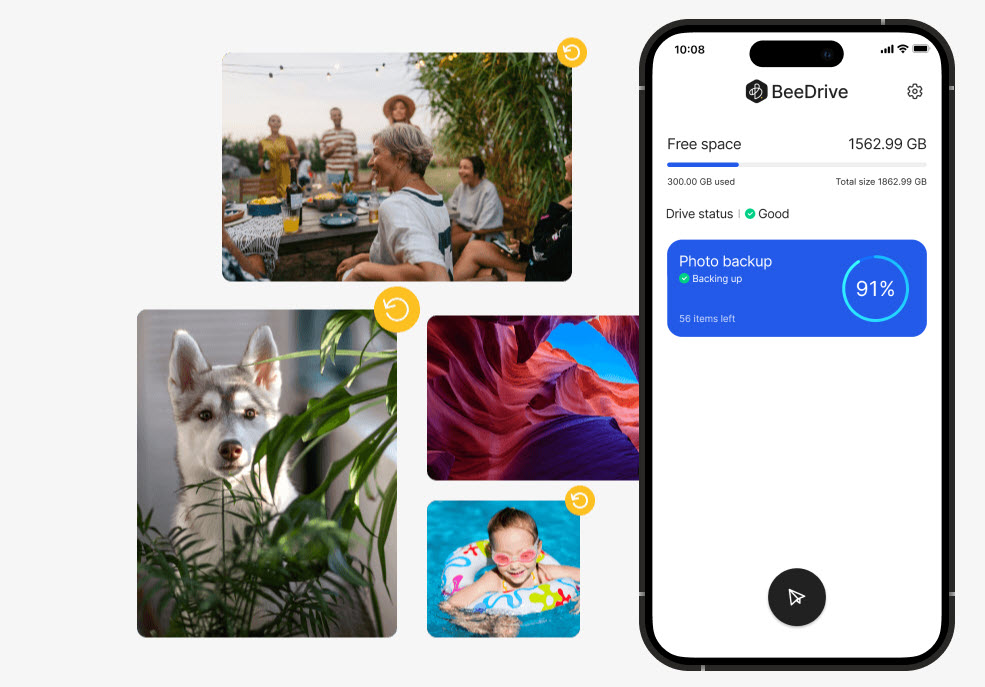
Transferts instantanés avec BeeDrop
La fonction BeeDrop permet quant à elle de transférer quasi instantanément des fichiers de votre mobile vers votre ordinateur, en passant par le BeeDrive comme relai local. Un véritable « AirDrop » maison pour pousser rapidement du contenu sans passer par le cloud.
Que ce soit pour sauvegarder, synchroniser ou transférer vos données importantes, le BeeDrive associé à ses applications dédiées vous offre une solution tout-en-un, transparente et automatisée. Bien plus qu’un simple disque dur !
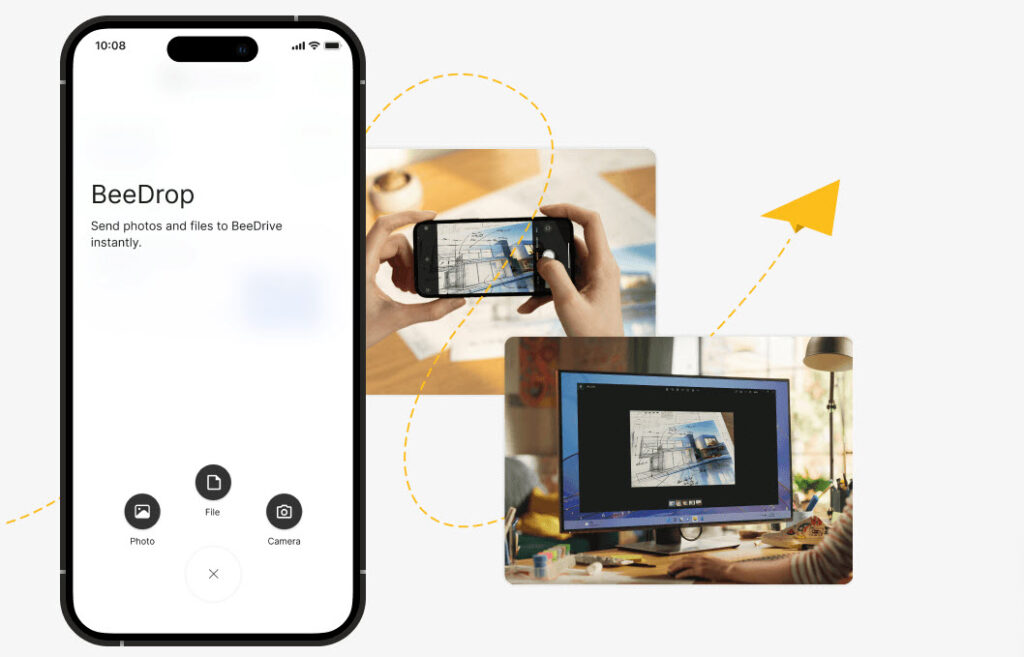
Spécifications techniques détaillées
- Dimensions : 65 x 65 x 15 mm
- Poids : 43 g
- Connectivité : USB Type-C 10 Gb/s
- Capacités de stockage : 1 To, 2 To ou 4 To (SSD)
- Résistance aux chutes : jusqu’à 2 mètres de hauteur (sur sol en béton recouvert de moquette)
- Compatibilité : Windows, MacOs, Linux, Android, iOS
- Fonctionnalités clés :
- Sauvegarde automatique de dossiers depuis un ordinateur
- Synchronisation bidirectionnelle de fichiers entre ordinateurs
- Sauvegarde sans fil de photos et vidéos depuis un appareil mobile
- Transfert rapide de fichiers depuis un appareil mobile vers un ordinateur (BeeDrop)
- Accès aux fichiers sauvegardés depuis un appareil mobile, même sans connexion au BeeDrive
Le BeeDrive est alimenté par une application dédiée qui permet de gérer facilement les sauvegardes, la synchronisation et le transfert de fichiers entre différents appareils. 

Où acheter le BeeDrive ?
Le BeeDrive de Synology a énormément de succès et les stocks disponibles sont régulièrement épuisés.
Le moyen le plus direct d’acquérir un BeeDrive est de passer commande sur la boutique en ligne officielle de Synology à l’adresse https://bee.synology.com/fr-fr/BeeDrive. Vous y trouverez les différents modèles proposés avec leurs capacités de stockage respectives :
- BeeDrive 1 To : 151,14 €
- BeeDrive 2 To : 251,94 €
- BeeDrive 4 To : 359,94 €
Les commandes sur le site Synology bénéficient de la livraison gratuite pour les achats supérieurs à 200 €.
Mais vous pouvez bien sûr acheter le BeeDrive sur des plateformes populaires comme Amazon, Fnac, LDLC et Boulanger, n’hésitez pas à comparer les offres pour dénicher le meilleur prix.
Fonctionnement dans la pratique
Sauvegarder des fichiers de plusieurs ordinateurs sur le BeeDrive
- Installez l’application BeeDrive Desktop sur chaque ordinateur que vous souhaitez sauvegarder.
- Dans l’application, sélectionnez les dossiers spécifiques que vous voulez sauvegarder sur le BeeDrive (documents, photos, vidéos, etc.).
- Branchez le BeeDrive à l’un des ordinateurs via le câble USB.
- L’application détectera automatiquement le BeeDrive et commencera à sauvegarder les dossiers sélectionnés en temps réel. Jusqu’à 5 versions précédentes des fichiers seront conservées.
- Vous pouvez répéter cette opération sur d’autres ordinateurs en branchant simplement le BeeDrive. Il synchronisera automatiquement les dernières modifications des fichiers sauvegardés.
Ainsi, vous disposez d’une sauvegarde centralisée et à jour de vos fichiers importants provenant de plusieurs ordinateurs sur un seul BeeDrive portable.
Sauvegarder les photos de son mobile sur le BeeDrive
- Installez l’application mobile BeeDrive sur votre smartphone ou tablette.
- Connectez votre appareil mobile au même réseau Wi-Fi que l’ordinateur auquel le BeeDrive est branché.
- Dans l’application mobile, sélectionnez les albums photos ou vidéos que vous souhaitez sauvegarder.
- Lancez la sauvegarde sans fil vers le BeeDrive. Vous pouvez même effectuer des sauvegardes à distance lorsque votre ordinateur n’est pas en veille.
- Une fois la sauvegarde terminée, vos photos et vidéos seront disponibles sur le BeeDrive, que vous pourrez ensuite brancher sur d’autres ordinateurs pour y accéder.
Le BeeDrive vous permet donc de centraliser facilement les sauvegardes de vos appareils mobiles et ordinateurs en un seul endroit, sans avoir à passer par des services de stockage cloud payants. Tout est stocké localement sur votre BeeDrive portable et sécurisé. 
Fonctionnement de la fonction BeeDrop pour les smartphone?
La fonction BeeDrop sur le BeeDrive de Synology permet de transférer rapidement et facilement des fichiers de votre smartphone ou tablette (iOS ou Android) vers votre ordinateur, en passant par une connexion sans fil. Voici comment cela fonctionne :
- Installez l’application BeeDrive sur votre ordinateur et votre appareil mobile.
- Connectez votre smartphone/tablette au même réseau Wi-Fi que l’ordinateur auquel le BeeDrive est branché.
- Dans l’application mobile BeeDrive, sélectionnez les fichiers (photos, vidéos, documents, etc.) que vous souhaitez transférer.
- Utilisez la fonction BeeDrop pour envoyer ces fichiers sans fil vers le BeeDrive connecté à votre ordinateur.
- Les fichiers transférés depuis votre appareil mobile seront immédiatement disponibles dans l’Explorateur de fichiers Windows ou le Finder macOS, sans avoir à les charger ou télécharger depuis un service cloud.
BeeDrop fonctionne donc comme un « AirDrop » maison, vous permettant de pousser instantanément du contenu de votre mobile vers votre ordinateur, en passant par le BeeDrive comme relai local. Cela évite d’avoir à passer par des services de stockage tiers pour transférer des fichiers. 
De plus, BeeDrop peut sauvegarder jusqu’à 5 appareils mobiles différents via le Wi-Fi vers le même BeeDrive. Très pratique lorsque vous avez besoin de transférer rapidement des photos ou vidéos prises sur le terrain avec votre smartphone.
FAQ
BeeDrive fonctionnera-t-il avec mon ordinateur, mon téléphone ou ma tablette ?
BeeDrive nécessite un ordinateur doté de l’un des systèmes d’exploitation suivants :
- Windows 10, 64 bits (1809 ou version ultérieure)
- Windows 11
- MacOs 12 et version ultérieure
Pour la sauvegarde de photos sur mobile et tablette et BeeDrop, BeeDrive nécessite :
- iOS 15 ou version ultérieure
- Android 10 ou version ultérieure
Puis-je sauvegarder plusieurs téléphones ou tablettes sur BeeDrive ?
Oui, vous pouvez sauvegarder cinq appareils mobiles simultanément. 

Puis-je sauvegarder plusieurs ordinateurs sur BeeDrive ?
Oui, vous pouvez sauvegarder plusieurs ordinateurs sur BeeDrive  . Pour sauvegarder un ordinateur, vous devez le connecter à BeeDrive à l’aide d’un câble USB
. Pour sauvegarder un ordinateur, vous devez le connecter à BeeDrive à l’aide d’un câble USB  . Si vous souhaitez sauvegarder un autre ordinateur, vous devez débrancher BeeDrive du premier
. Si vous souhaitez sauvegarder un autre ordinateur, vous devez débrancher BeeDrive du premier  et le brancher au second
et le brancher au second  .
.
Ne vous inquiétez pas si vous avez apporté des modifications à vos fichiers alors que BeeDrive n’était pas connecté  ; ces modifications seront automatiquement sauvegardées la prochaine fois que vous le brancherez
; ces modifications seront automatiquement sauvegardées la prochaine fois que vous le brancherez  .
.
Ai-je besoin d’une connexion Internet pour sauvegarder mon ordinateur ou mon périphérique mobile sur BeeDrive ?
Oui, une connexion Internet est nécessaire pour l’installation et la configuration initiales. Ensuite, cela dépend du type de sauvegarde que vous effectuez.
- Pour sauvegarder un ordinateur et synchroniser des fichiers, vous n’avez pas besoin d’une connexion Internet.
- Pour sauvegarder des photos et BeeDrop, vous aurez besoin d’une connexion Internet sur votre ordinateur et votre périphérique mobile.
Lorsque votre ordinateur et votre périphérique mobile se trouvent sur le même réseau local, l’application mobile se connecte directement à BeeDrive afin d’accélérer la vitesse de sauvegarde. Si aucune connexion locale n’est disponible, l’application bascule directement sur Internet comme option de secours.
Puis-je sauvegarder mes photos à l’aide de mes données cellulaires ?
Oui, bien qu’une sauvegarde effectuée via le Wi-Fi soit généralement plus rapide  , car elle n’est pas limitée par le débit Internet de votre téléphone et de votre ordinateur
, car elle n’est pas limitée par le débit Internet de votre téléphone et de votre ordinateur 
 .
.
N’oubliez pas que si vous avez l’intention d’effectuer une sauvegarde à distance  , vous devez vous assurer que l’ordinateur est connecté à BeeDrive, qu’il exécute le logiciel de bureau BeeDrive et qu’il n’est pas en mode veille
, vous devez vous assurer que l’ordinateur est connecté à BeeDrive, qu’il exécute le logiciel de bureau BeeDrive et qu’il n’est pas en mode veille 
 .
.
Puis-je afficher les photos ou fichiers sauvegardés sur BeeDrive sans logiciel supplémentaire ?
Oui, vous pouvez brancher BeeDrive à n’importe quel ordinateur et ouvrir les fichiers à l’aide du navigateur de fichiers par défaut de l’ordinateur (par exemple, l’Explorateur de fichiers Windows ou macOS Finder)  . Cela est possible même si vous avez besoin d’accéder aux fichiers de sauvegarde en question sur les ordinateurs d’autres personnes sur lesquels le logiciel BeeDrive n’est pas installé
. Cela est possible même si vous avez besoin d’accéder aux fichiers de sauvegarde en question sur les ordinateurs d’autres personnes sur lesquels le logiciel BeeDrive n’est pas installé  .
.
Concernant les photos prises au format propriétaire HEIF, le logiciel BeeDrive offre la possibilité de les sauvegarder dans un format plus courant (JPEG) afin de les afficher facilement sur des périphériques autres que des périphériques Apple  .
.
BeeDrive peut-il sauvegarder mes photos iCloud ?
Oui, il suffit d’activer la fonction de sauvegarde de photos dans l’application BeeDrive pour iOS  . L’application télécharge ensuite les photos depuis iCloud sur votre iPhone ou iPad avant de les sauvegarder sur BeeDrive
. L’application télécharge ensuite les photos depuis iCloud sur votre iPhone ou iPad avant de les sauvegarder sur BeeDrive  . Assurez-vous simplement que votre téléphone dispose de suffisamment d’espace de stockage pendant le processus
. Assurez-vous simplement que votre téléphone dispose de suffisamment d’espace de stockage pendant le processus  .
.
BeeDrive ignore-t-il automatiquement les photos et fichiers déjà sauvegardés ?
Oui, BeeDrive transfère uniquement les nouvelles photos ou les nouveaux fichiers qui n’ont pas encore été sauvegardés. BeeDrive utilise également la technologie Delta Sync pour accélérer le processus de synchronisation des fichiers en sauvegardant uniquement les parties d’un fichier qui ont été modifiées plutôt que l’ensemble du fichier, afin de gagner du temps et de l’espace de stockage.
J’envisage de chiffrer mon BeeDrive à l’aide de BitLocker sous Windows. Les applications de bureau ou mobiles BeeDrive continueront elles à fonctionner après le chiffrement ?
Absolument, tant que vous déverrouillez BeeDrive via BitLocker chaque fois que vous le connectez à votre PC Windows.
Il est important de noter qu’après avoir déverrouillé BeeDrive, vous devrez peut-être ouvrir l’application de bureau BeeDrive et cliquer sur Rechercher à nouveau pour le faire démarrer. Une fois cette opération terminée, l’application de bureau effectuera des sauvegardes et une synchronisation avec les dossiers de votre ordinateur. De la même façon, l’application mobile sauvegardera vos photos ou vos fichiers BeeDrop sur BeeDrive4.
Pourquoi dois-je activer les paramètres d’extension du noyau sur mon Mac doté d’une puce Apple Silicon afin d’exécuter l’application BeeDrive pour ordinateur de bureau ?
Par défaut, les Mac dotés d’une puce Apple Silicon bloquent l’extension de noyau des applications tierces. BeeDrive exige donc que les utilisateurs activent manuellement l’extension du noyau afin de garantir son bon fonctionnement. Tout au long du processus de configuration, vous devrez régler la stratégie de sécurité du Mac sur « Sécurité réduite » et « Autoriser la gestion utilisateur des extensions du noyau des développeurs identifiés » dans les paramètres système de votre Mac.
Veuillez noter que la Stratégie de sécurité mentionnée ici ne concerne pas la protection de votre mac contre les logiciels malveillants. Cette option permet uniquement à BeeDrive d’installer l’extension de noyau requise, également approuvée par Apple. Reportez vous au guide expliquant toutes les étapes permettant de terminer la configuration.
Cet article original intitulé BeeDrive de Synology : le hub de sauvegarde personnel compact et polyvalent 💻📱⭐ a été publié la première sur SysKB.
Les escrocs ciblent les utilisateurs russes via des « chats de voisinage » sur Telegram
Nous avons analysé le code source de HelloQuitteX.
Comment Regarder la télévision Françaises depuis n’importe quel pays étranger
Pour des raisons de droits de diffusion les expatriés ou touristes français qui ne sont pas basés en France n’ont pas la possibilité d’accéder aux chaînes françaises via Internet, que cela soit du direct ou du replay. Cette restriction, qui est quoi qu’on le dise une forme de censure, est valable pour l’ensemble des chaînes françaises, que cela soit TF1, France 2, France 3, Canal+, C8, D8, TMC, W9, ….
Il existe heureusement une astuce simple, voici comment regarder une chaîne de télévision française depuis un pays étranger.
Les chaînes françaises n’ont pas toujours l’accord de diffusion qu’il lui permet d’être regardé depuis un pays étranger. L’obtention de ce type d’accord doit être réalisé pays par pays, autant vous dire que c’est donc rarement le cas. Ainsi si vous essayez de regarder le replay ou le direct de MyTF1 ou 6play en dehors de la France vous aurez une bien mauvaise surprise.

La localisation de votre ordinateur ou de votre smartphone a été trahie par son adresse IP, un paramètre réseau attribué par l’opérateur du pays ou vous êtes actuellement. Rien de plus simple alors pour les chaînes concernées de vous bloquer l’accès au contenu.
Comment regarder les chaines françaises depuis à l’étranger ?
Pour contourner cette restriction il suffit de souscrire un abonnement VPN. Quésaco?
Le VPN est un service qui vous permet de surfer sur Internet avec une adresse IP différente de celle attribuée par votre opérateur. Un bon fournisseur VPN vous met à disposition des centaines de serveurs VPN répartis dans le monde vous permettant d’adopter l’identité de votre choix.
Il suffit de vous connecter sur un serveur espagnol pour regardez tout le championnat espagnol via les chaînes locales. De vous connecter aux US pour accéder à l’intégralité du catalogue Netflix américain. Et vous l’aurez compris, de vous connecter sur un serveur VPN français pour regarder vos programmes français préférés lorsque vous êtes à l’étranger. A vous l’accès à toutes les WebTV française sans aucune restriction lié à votre localisation.
L’installation d’un VPN est très simple puisqu’il suffit d’installer le petit client VPN proposé par le fournisseur que vous aurez choisi sur votre PC ou votre Smartphone. D’un point de vue tarifaire le VPN coûte dans le 2 ou 3 EUR par mois ce qui est tout à fait abordable pour un service qui vous permet à la fois de contourner la censure et de naviguer sur Internet de manière anonyme et sécurisée.
Beaucoup utilisent également un VPN pour télécharger des Torrents afin de passer entres les mailles de la commission Hadopi. C’est une astuce qui marche parfaitement.
Petite démonstration si vous n’avez pas tout à fait compris.
Prenons un exemple concret. Je suis actuellement au Japon et je souhaite regarder le direct de France 2.
Sans VPN comme expliqué en introduction, ça ne marche pas. France 2 détecte que je ne suis pas en France et m’informe que puor des raisons de droits je ne peux accéder au contenu.
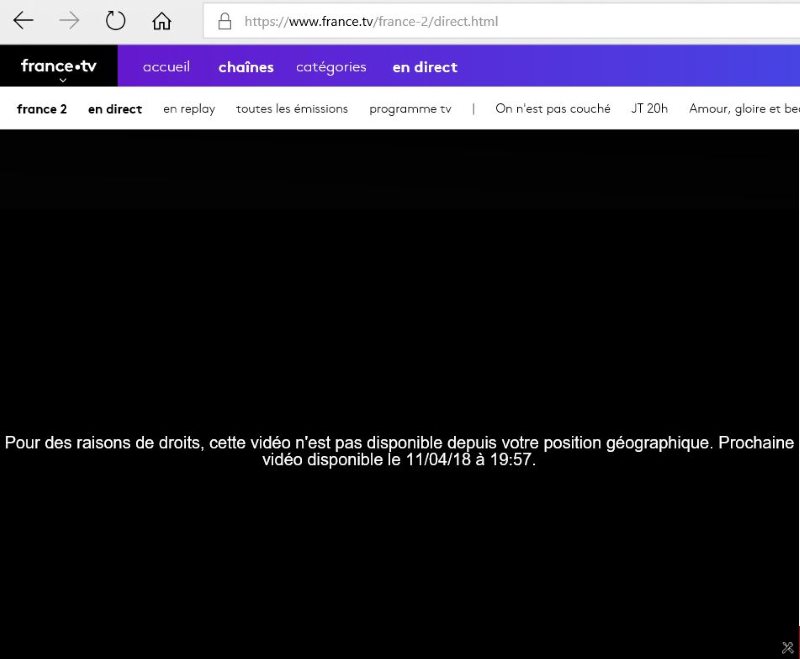
En revanche si je lance mon client VPN et que je me connecte sur un serveur VPN situé en France
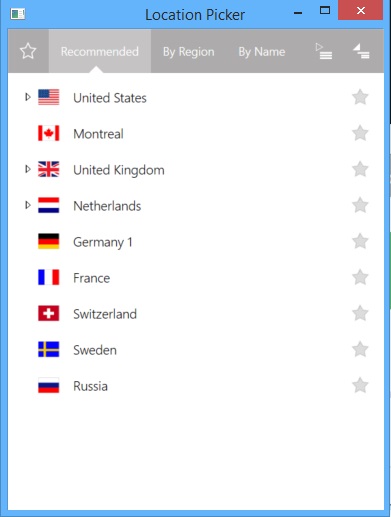
France 2 croit que je suis en France et me permet d’accéder à son contenu. Et c’est le même principe pour toutes les WebTV des chaînes françaises.
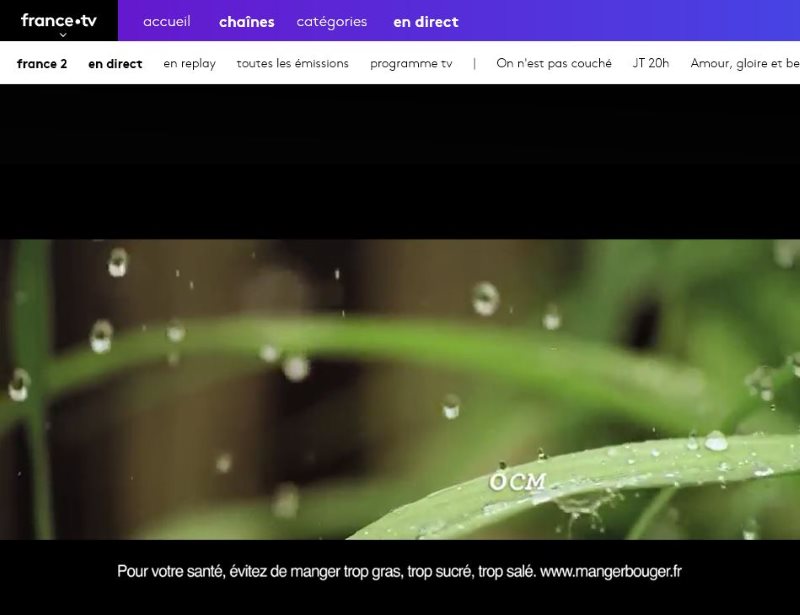
Cet article fort passionnant a été publié pour la première fois sur SysKB !
 Devez-vous vraiment installer un VPN sur votre ordinateur ou votre smartphone?
Devez-vous vraiment installer un VPN sur votre ordinateur ou votre smartphone?
Si vous téléchargez des films, séries, MP3, ebooks de façon illégale, si vous voulez surfer sur Internet de façon anonyme sans que l’état, votre FAI ou votre employeur soit au courant de sites que vous visitez, si vous souhaitez regarder la Ligue 1 de foot ou les GP de Formule 1 gratuitement depuis les WebTV étrangère … Oui installer un VPN est définitivement une bonne idée !
 Choisissez le meilleur VPN et apprenez à l’utiliser en 5 mn !
Choisissez le meilleur VPN et apprenez à l’utiliser en 5 mn !
Cet article original intitulé Comment Regarder la télévision Françaises depuis n’importe quel pays étranger a été publié la première sur SysKB.
Bloquer les pubs et accélérer votre connexion Internet sans Adblock Plus grâce à la redirection d’adresse
Vous êtes plus de 30% à bloquer les publicités de mon site avec Adblock Plus. C’est un petit bloqueur de publicité qui se présente sous la forme d’une extension à ajouter dans votre navigateur Chrome, Firefox ou Edge. Si la solution Adblock Plus semble sexy en apparence sachez qu’il existe une solution bien plus performante pour priver mon modeste blog de ses revenus publicitaires tout en redonnant de la performance à votre navigateur !
Pourquoi ne plus utiliser Adblock Plus ?
Raison n°1 : AdBlock Plus n’est pas le robin des bois qu’il prétend être. La solution a rapidement eu beaucoup de succès, preuve que le modèle basé sur la publicité à outrance trouvait sa limite. L’industrie de la publicité, ainsi que les sites qui se rémunèrent par ce biais, ont commencé à voir rouge, forcément 30% en moyenne de revenu en moins ça fait vite très très mal.
Mais il fallait bien monétiser tout cela, Adblock Plus a donc mis en place une liste blanche de publicités acceptables. L’idée est très simple, les gros sites doivent payer Adblock Plus pour faire partie de cette liste. Le deal est clair Adblock Plus va prendre 30% des revenus complémentaires engrangés par les sites suite à leur inscription en liste blanche. L’image qui suit, signée D. Thomas Magee résume bien la chose.
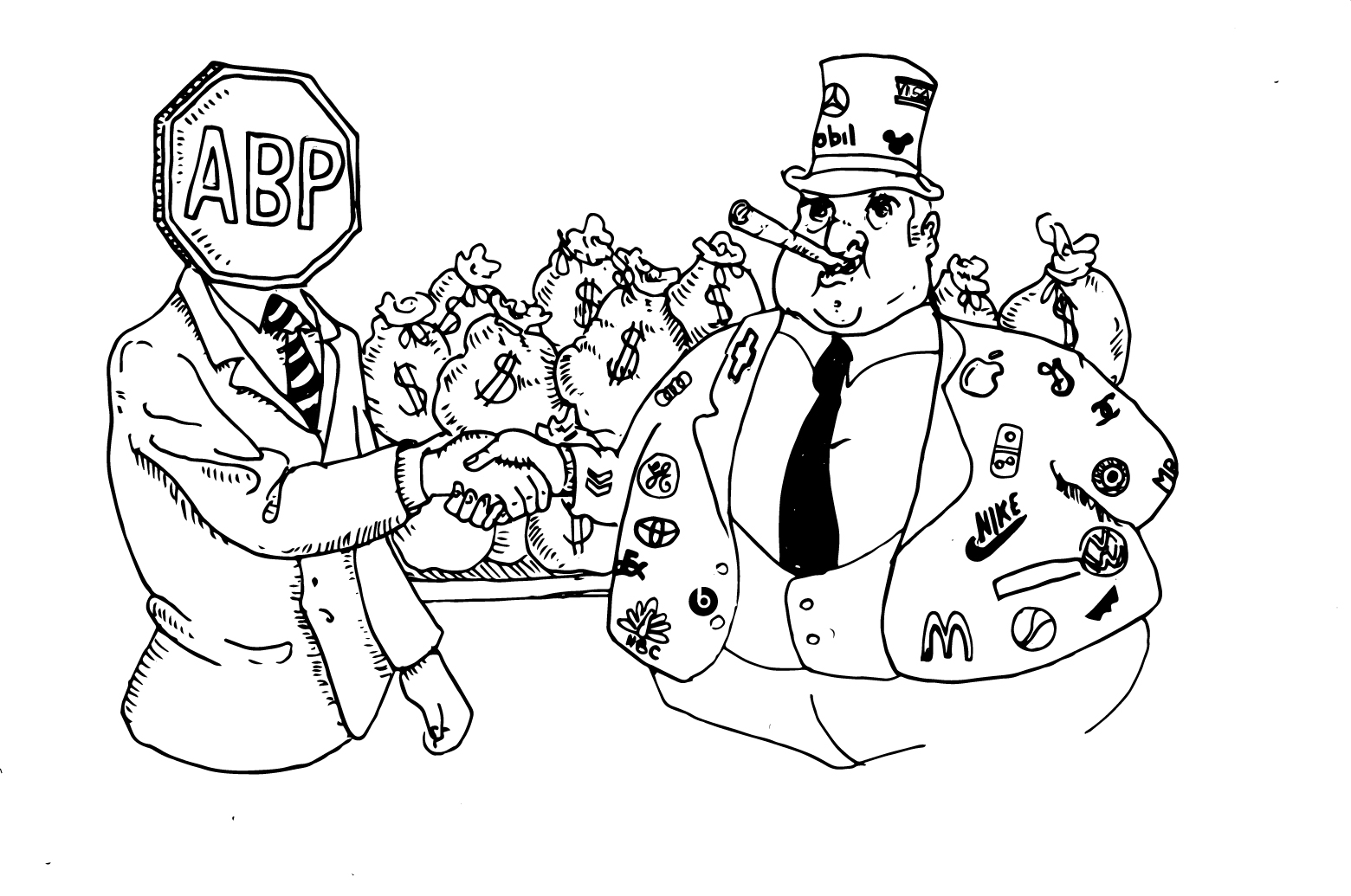
Ce que j’adore c’est la justification d’Adblock Plus à ce sujet : “La gestion de l’initiative Publicité Acceptable exige un effort significatif de notre part, consistant notamment, mais non exclusivement, à analyser les publicités qui seront inscrites sur la liste blanche, à surveiller les publicités une fois qu’elles y sont placées, à conseiller les participants et à leur fournir un support technique. Ces services ne peuvent pas être complètement pris en charge par des bénévoles ou être financés par des dons comme ce peut être le cas des listes de filtres ordinaires“. Je vous laisse lire tous les détails ici.
Alors je dois quand même être objectif, les petits sites comme le mien peuvent faire parti de cette liste blanche gratuitement en contrepartie d’un positionnement des publicités imposés par Adblock Plus. Ainsi les publicités ne doivent plus être dans le contenu mais en dehors du contenu … mais tout ceux qui font du blogging savent très bien qu’une publicité en dehors du contenu … ne rapporte rien. D’ailleurs si Google Adsense recommande de placer ses publicités juste sous le titre, dans le contenu donc, pour obtenir le meilleur résultat, ce n’est pas pour rien.
Raison n°2 : AdBlock Plus consomment beaucoup trop de ressources sur votre ordinateur. C’est normal car l’extension de votre navigateur traite la pub en temps réel, sans compter qu’elle doit vérifier si tel ou tel site est en liste blanche … comme expliqué dans le chapitre précédent. Comptez en 10% et 30% de surcharge de votre navigateur … quand même !
Raison n°3 : AdBlock Plus n’accélère pas votre connexion Internet en supprimant les pubs, dommage.
La pub n’est pas bloquée en amont et passe quand même par votre connexion internet avant d’être stoppée. Quand on sait que le pub représente plus de 35% du poids d’une page Web, ne cherchez plus pourquoi ça rame. Inutile d’accabler votre fournisseur d’accès, rien qu’en allant sur des sites comme la FNAC ou 01.NET, pas moins d’une cinquantaine de connexion vers d’autres sites sont effectuées un peu partout dans le monde (Facebook, Google, Doubleclick, Criteo, AkamaiEdge, ….)
Conclusion : En synthèse Adblock Plus nous prend tous pour des pigeons mais alors comment qu’on fait ?
Quelle solution efficace pour bloquer les pubs sans Adblock Plus?
Et bien il suffit d’utiliser une méthode très simple, bien plus efficace et radicale qu’Adblock Plus et qui existe depuis si longtemps que j’étais encore entrain de jouer à Tetris avec ma Gameboy (la première). Elle va en prime largement accélérer votre navigation Internet et vous protéger de pleins d’attaques possibles. Et j’exagère à peine !
Cette solution c’est la redirection d’adresse. Je m’explique.
Il faut savoir avant toute chose que tous les systèmes informatiques sont identifiables par leur adresse IP. Ces adresses IP sont associées à ce que l’on appelle un nom de domaine. Il est plus pratique d’utiliser et de retenir le nom de domaine syskb.com que l’adresse IP 217.160.209.235 d’un des serveurs qui héberge son contenu.
Lorsque vous tapez korben.info dans la barre d’adresse de votre navigateur, un système de résolution de nom trouve l’adresse IP correspondante afin d’afficher le contenu. Jusque là tout va bien, sauf que la page korben.info fait appelle à des publicités. Ces publicités sont générées par des fournisseurs de publicités également identifiables par un nom de domaine, citons par exemple weborama.fr une régie publicitaire connue. Ainsi lorsque vous vous allez sur la page korben.info, vous chargez bien le contenu issu de korben.info mais aussi la pub issue de weborama.fr.
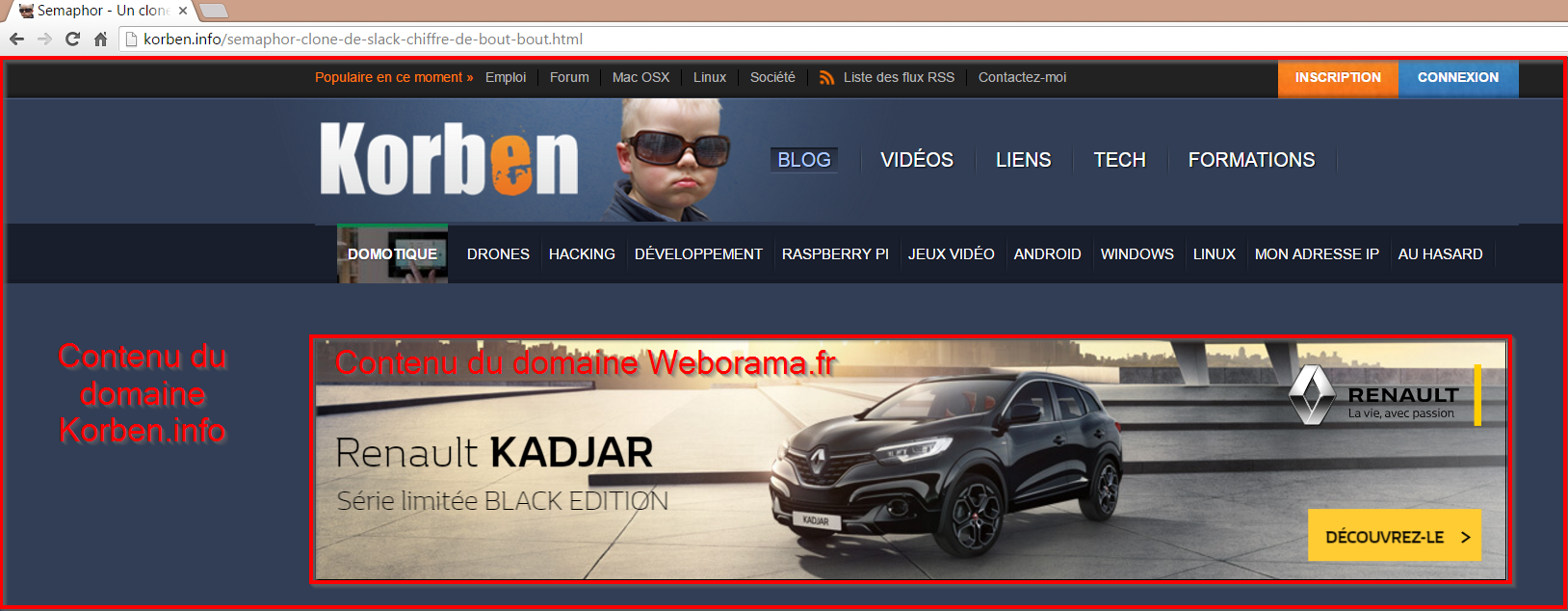
Pour supprimer la publicité ou tout autre contenu indésirable il suffit de comprendre comme fonctionne cette résolution de nom. Pour résoudre un nom de domaine, c’est à dire trouver son adresse IP, votre navigateur procède comme suit:
- Il cherche tout d’abord sur votre propre système dans un fichier texte appelé hosts. Ce fichier ne contient rien par défaut.
- S’il ne trouve pas il regarde sur un serveur DNS présent chez votre fournisseur d’accès.
Toute l’astuce consiste donc à référencer dans le fichier hosts tous les sites indésirables en leur associant une mauvaise adresse, l’adresse 127.0.0.1 qui correspond à l’adresse locale de votre machine. Ainsi lorsque vous irez sur n’importe quel site qui essaye de charger une publicité weborama.fr rien ne s’affichera, la publicité ne sera même pas chargée comme elle le serait avec Adblock Plus.
Il existe évidemment des milliers de sites indésirables, vous n’allez donc pas alimenter votre fichier hosts manuellement à chaque fois que vous tomberez sur une pub. Des sites propose gratuitement des listes toutes faites à copier / coller dans votre fichier hosts :
J’utilise personnellement la liste de Dan Pollock que je réactualise 1 fois ou 2 par an et qui contient plus de 12000 exclusions. Elle n’exclue pas que les fournisseurs de publicités mais aussi pleins de domaines qui peuvent planter votre machine, tous les popups chiants qui s’ouvre dès que vous allez sur un site de Warez.
J’ai ajouté également quelques adresses de sites récalcitrants comme par exemple les publicités Boursorama qui comme vous pouvez le voir sont intégrées dans un sous domaine ads.boursorama.com. Bien évidemment le site Boursorama lui ne sera pas filtré.
#<liste personnelle> 127.0.0.1 ads.boursorama.com # Au revoir les pubs Boursos 127.0.0.1 fr-m6.videoplaza.tv # Au revoir les vidéos publicitaires incrustées de Clubic !
Reste un point important, comment modifier votre fichier hosts?
Selon votre système voici l’emplacement du fichier hosts :
- Windows XP Home : C:\Windows\System32\drivers\etc\hosts
- Windows XP Pro : C:\Windows\System32\drivers\etc\hosts
- Windows 2003 : C:\Windows\System32\drivers\etc\hosts
- Windows Vista et Windows 7 : C:\Windows\system32\drivers\etc\hosts
- Windows 8 et Windows 10 : C:\Windows\System32\drivers\etc\hosts
- Unix et tous les dérivés de Unix : /etc/hosts
- Mac OS X : /etc/hosts
Faites une copie du fichier hosts que vous appellerez par exemple host – backup.
Ouvrez le fichier hosts en tant qu’administrateur (ou en root si vous êtes sous Linux). Personnellement j’utilise PSPad pour éditer mes documents. Assurez vous que votre antivirus ne vous empêche pas de modifier le fichier.
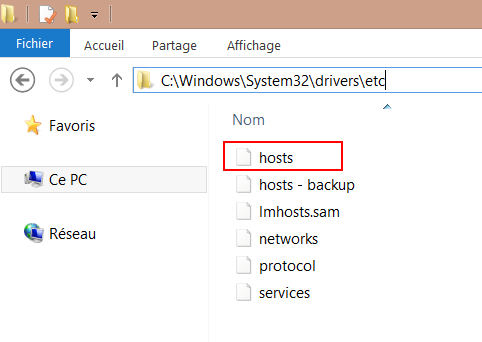
Puis copiez / collez simplement le contenu du fichier hosts proposé par l’un des sites que je vous ai proposé.
Attention le fichier hosts n’a aucune extension, il ne faut donc pas l’enregistrer après modification avec l’extension .txt sinon cela n’aura aucun effet.
Ouvrez votre navigateur, désactivez votre extension Adblock Plus et rendez-vous sur un site réputé vous sa publicité, c’est à dire à peu près tous, même le mien 
La magie opère, plus aucune publicité, un navigateur sans aucune extension pour le ralentir, et le chargement de la page optimisé !
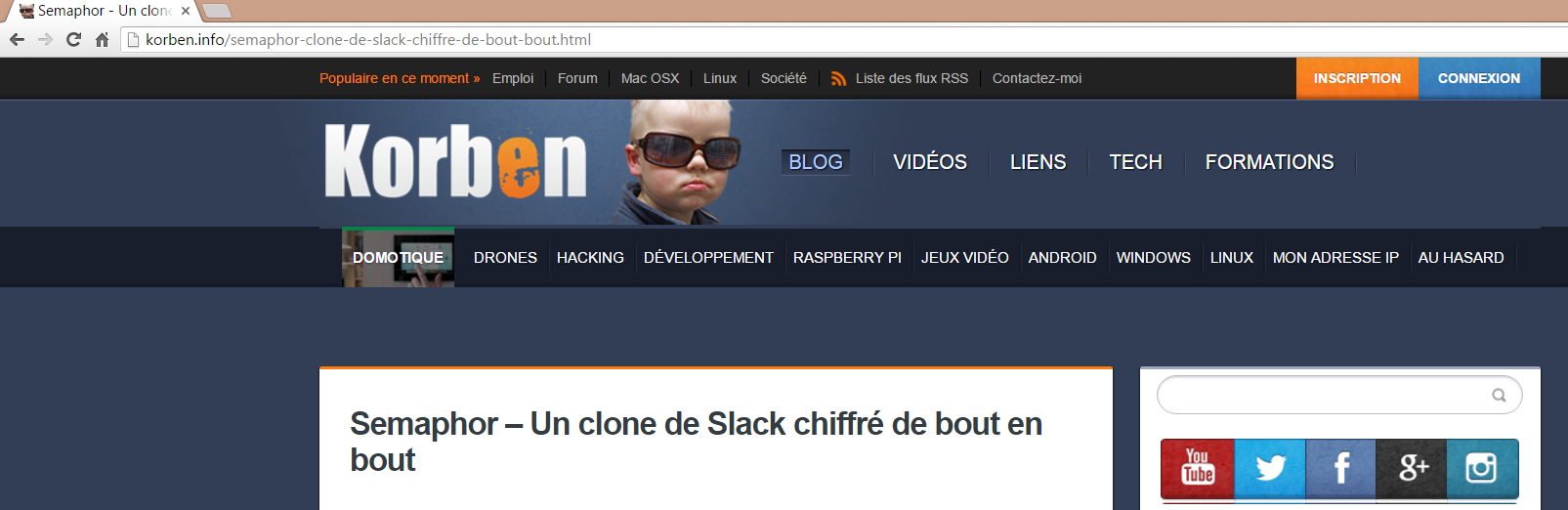
En conclusion
Avec cette solution vieille comme … le début de l’informatique, vous avez un moyen simple et totalement gratuit pour :
- Supprimer la publicité
- Supprimer des Malwares
- La possibilité de mettre en place un filtre parental basique
- Redonner du souffle à votre navigateur surchargé par Adblock Plus
- Alléger la bande passante Internet, puisque les publicités ne sont plus chargées et par conséquent surfer plus vite!
Notez que la solution marche également pour vos appareils Android et IOS, qui dont des dérivés Unix, seule contrainte qui peut effrayer les débutants, il faut rooter votre appareil. Mais quand on voit le fonctionnement calamiteux des bloqueurs de pubs sur les smartphones et les tablettes, le jeu en vaut la chandelle.
Enfin pour conclure ma conclusion j’envisage prochainement de présenter une autre solution un peu plus technique qui consiste à déployer un serveur proxy SQUID chez vous ou idéalement chez un fournisseur de cloud.
Le proxy permet de gérer des règles de filtrage avancée pour protéger tous vos ordinateurs et appareils nomades. Si vous avez des enfants il est également possible de mettre un filtre parental redoutable, et personnalisable, bien plus efficace que tout les logiciels que vous trouverez dans le commerce.
J’ai enfin trouvé le temps de faire un tuto sur le déploiement d’un Proxy Squid chez sur un VPS dans le Cloud accompagné de son module de contrôle parental Squidguard. Si vous êtes curieux et cherchez une solution robuste pour gérer tout vos périphériques lancez vous, c’est largement abordable, la preuve j’ai réussi 
Article original un poil sadomasochiste proposé en exclusivité par SysKB !
Cet article original intitulé Bloquer les pubs et accélérer votre connexion Internet sans Adblock Plus grâce à la redirection d’adresse a été publié la première sur SysKB.
Et si vous activiez le Kill Switch sur votre VPN ?
Si vous téléchargez des films en P2P / Torrent depuis votre ordinateur vous utilisez un VPN pour anonymiser votre connexion et éviter ainsi des déboires avec votre fournisseur et avec l’état. Mais pour garantir un téléchargement vraiment anonyme vous devriez activer le Kill Switch de votre VPN.
Kill Switch ne se traduit pas par Bouton qui tue, mais plutôt par Antidémarreur. C’est moins sexy je vous l’accorde mais j’imagine que vous avez compris l’idée de cette fonctionnalité.
Le Kill Switch est une fonctionnalité qui coupe votre accès à Internet si le service VPN connait une défaillance afin d’éviter que votre ordinateur se retrouve exposé sans protection.
Cette fonctionnalité est essentielle si vous souhaitez préserver votre vie privée, et indispensable si vous pratiquez le téléchargement illégal de films et de séries.
En effet si pendant votre téléchargement l’un des serveurs de votre fournisseur de VPN connait une défaillance votre ordinateur va se retrouver sans VPN pendant quelques secondes, le temps que le VPN se reconnecte à un autre serveur.
Pendant ce petit délai de quelques secondes votre connexion n’est plus chiffrée et votre opérateur Internet (Free, Bouygues, … ) voit de nouveau ce que vous êtes entrain de faire. Il collecte automatiquement votre activité et transmettra aux autorités compétentes le fait que vous téléchargez des films protégés par des droits d’auteurs.
Tous les bons fournisseurs VPN proposent cette fonctionnalité, et je vous invite à consulter ma sélection des meilleurs VPN actuels si vous n’en avez pas encore.
Voici un exemple d’activation du Kill Switch chez NordVPN qui apporte un plus par rapport à d’autres fournisseurs, le Kill Switch Applicatif.
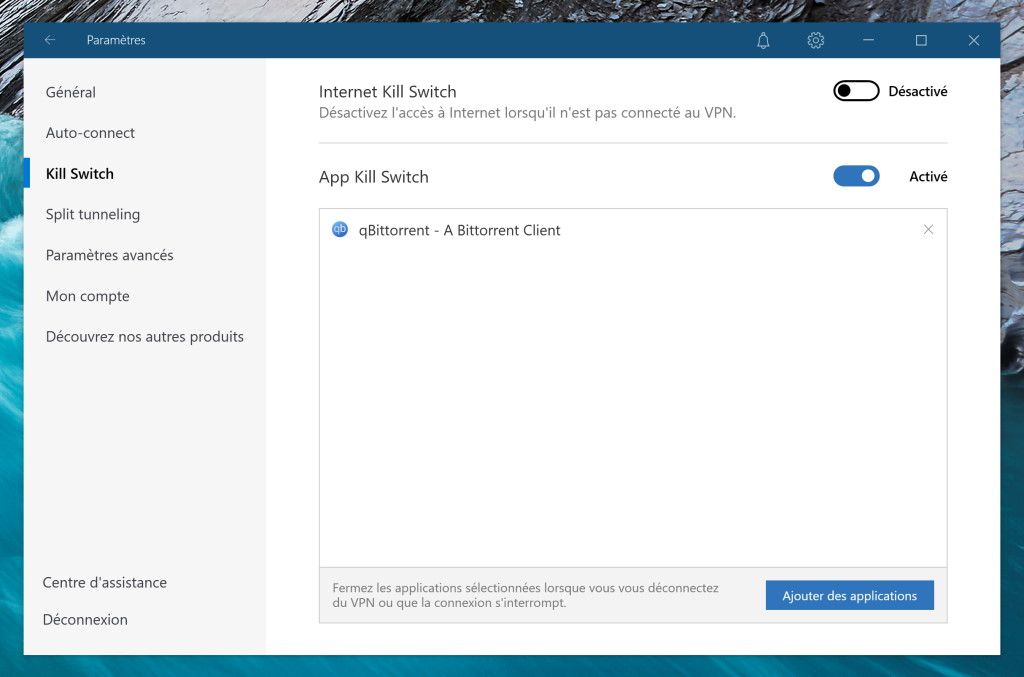
Le Kill Switch peut se faire sur l’ensemble de votre ordinateur mais vous pouvez l’activer pour une application en particulier. Dans cette exemple je n’ai pas activé le Kill Switch sur tout l’ordinateur, cela signifie que si il y a une défaillance de quelques secondes c’est acceptable. En revanche le Kill Switch est activé sur l’application qBittorrent afin qu’elle soit bloquée à la moindre défaillance du VPN.
Vous pouvez ajouter toutes les applications sensibles ou vous ne souhaitez en aucun cas que votre activité soit collectée.
Cet article original intitulé Et si vous activiez le Kill Switch sur votre VPN ? a été publié la première sur SysKB.